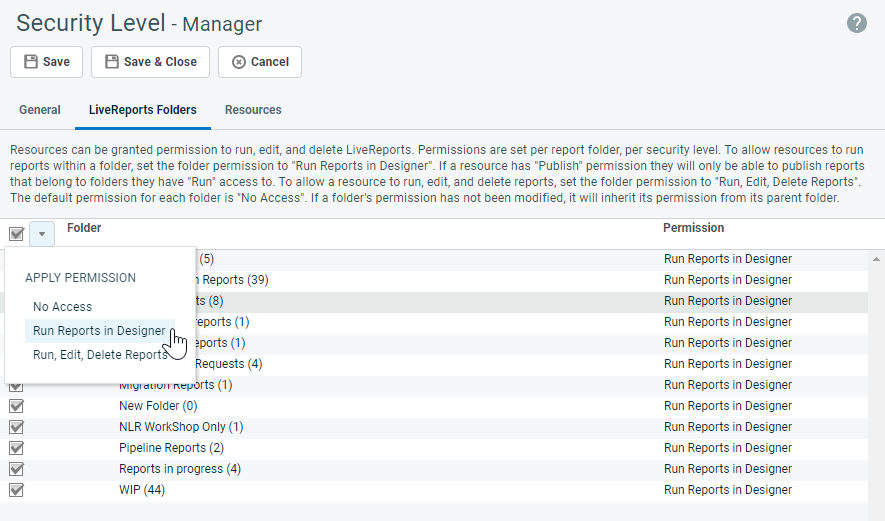Crear o editar un nivel de seguridad personalizado
PERMISOS Nivel de seguridad con permiso de Admin. para configurar Recursos/Usuarios (Recursos humanos). Consulte Configuraciones de seguridad de Admin..
NAVEGACIÓN Menú de navegación de la izquierda > Admin > Categorías de administración > Configuración de la organización y usuarios > Recursos/Usuarios (RH) > Seguridad > Niveles de seguridad
Un nivel de seguridad se crea copiando y editando uno existente.
IMPORTANTE
• No es posible copiar ni editar los niveles de seguridad de sistema Usuario de tablero, Tiempo y Asistencia o Contratista.
• Todos los niveles de seguridad de sistema pueden copiarse y las copias pueden editarse.
• No es posible desactivar el nivel de seguridad de sistema Usuario de API.
Cómo...
- Para abrir la página, use la(s) ruta(s) de acceso en la sección Seguridad y navegación más arriba.
- Haga clic con el botón derecho del ratón sobre el nivel de seguridad existente que mejor coincida con el nuevo nivel de seguridad y seleccione Copiar nivel de seguridad.
IMPORTANTE Los niveles de seguridad personalizados heredan las limitaciones de acceso a características y secciones del nivel de seguridad en el que se basen. Asegúrese de seleccionar la coincidencia más cercana. Para una descripción de niveles de seguridad de sistema que le permitan encontrar la coincidencia más cercada, consulte Niveles de seguridad de sistema.
- Cambie el nombre del nivel de seguridad.
Se recomienda que nombre sus niveles de seguridad de acuerdo a los títulos de sus cargos laborales. Esto facilita la asignación de niveles de seguridad a nuevas contrataciones. - Modifique las configuraciones en las pestañas General, Carpetas de LiveReports y Recursos. Para saber más sobre cada configuración, consulte Descripciones de configuración.
- Haga clic en Guardar o en Guardar y cerrar.
Descripciones de configuración
Pestaña General
Los permisos de contratos definen la capacidad de sus usuarios para gestionar contratos. Dependiendo de su nivel de acceso, los usuarios pueden tener la capacidad de configurar costos internos alternativos para mano de obra, modificar selecciones de servicios/paquetes, ver y generar facturas, acceder a contratos o gestionar cargos.
Para saber cómo configurar permisos de usuario para acceso a contratos, revise nuestro artículo Configuraciones de seguridad de Contratos.
Esta sección le permite configurar los permisos de usuario para acceder a los datos de organizaciones y contactos por tipo de organización, configurar los permisos de objetos para todas las entidades de CRM, configurar el acceso a funciones y la lista de control de oportunidades y otros permisos, así como el panel de control para organizaciones individuales. Usted puede designar permisos por objeto para ver, agregar o editar.
Para comenzar a gestionar sus permisos de CRM, consulte Configuraciones de seguridad de CRM.
Los permisos de Inventario le brindan flexibilidad para definir los grupos de usuarios que pueden ver y gestionar inventario, y para designar el nivel de privilegios de gestión de inventario que tiene cada grupo.
Para una vista detallada de funciones y responsabilidades de inventario, revise Configuraciones de seguridad de inventario.
Autotask le permite definir qué grupos de usuarios pueden agregar un nuevo proyecto o ver proyectos. Usted también puede controlar qué grupos pueden ver los datos contenidos en proyectos, reportes y resultados de búsqueda. Todos los permisos son por tipo de proyecto. Los usuarios con autorización para ver pueden también editar y eliminar cuando se aplique.
Para saber más acerca de los permisos que puede asignar a usuarios de proyecto, consulte Configuraciones de seguridad de proyectos.
En la sección Atención al cliente, se configuran los permisos para Ver, Agregar, Editar y Eliminar para tickets, notas de tickets y llamadas de servicio de este nivel de seguridad.
Cuando trabaje con permisos de acceso de Atención al cliente, tenga en mente los siguientes conceptos:
- Un permiso para ver tickets configurado como Todos es la configuración predeterminada para niveles de seguridad que tengan acceso a Atención al cliente.
- Si la configuración del permiso Vista de tickets es Míos + Organizaciones, se mostrarán las funciones de navegación de tickets, pero sólo se mostrarán los tickets y las llamadas de servicio asociadas al usuario.
- Si la configuración del permiso Vista de tickets o Vista de llamadas de servicio es Mía, los elementos de navegación de tickets o llamadas de servicio en Autotask, como enlaces o botones y la opción Atención al cliente del menú Autotask, no serán visibles.
- En los reportes de tickets y en Página Ticket > pestaña Tickets relacionados, los usuarios sin acceso a un ticket específico verán el número del ticket, pero no podrán abrir los tickets ni ver ninguna otra información de tickets.
Para ver en profundidad permisos de Atención al cliente, revise Configuraciones de seguridad de Atención al cliente.
En la sección Documentos y Base de conocimientos, se configura si se brindará o restringirá acceso a la base de conocimientos y la gestión de documentos en Autotask.
Consulte Configuración de seguridad de la base de conocimientos y los documentos.
Este grupo de permisos le brinda una variedad de niveles de administración que usted puede asignar a sus grupos de usuarios para tareas de administración de hojas horarias. Usted puede definir acceso para ver, crear y editar hojas horarias, y exigir información obligatoria para el envío de solicitudes de ausencia.
Puede saber más acerca de permisos de hojas horarias en nuestro artículo Configuraciones de seguridad de hojas horarias.
Los permisos de reportes le facultan para personalizar las categorías de reportes accesibles para sus usuarios. Otorgar permisos de reportes les da a los miembros del grupo de seguridad la capacidad de acceder a los reportes estándares de Autotask pre-generados asociados con esas categorías.
SUGERENCIA Los LiveReports se publican por separado; consulte Publicar LiveReports. Para más información acerca de reportes disponibles en Autotask, consulte Reportes.
Consulte Configuraciones de seguridad de reportes para una descripción en profundidad de los permisos que puede configurar para esta característica.
Las configuraciones de Admin. brindan acceso a nivel de administrador para gestionar y configurar usuarios y características en Autotask. De manera predeterminada, solamente los niveles de seguridad Administrador de sistema y Acceso completo brindan acceso completo para configurar características de Admin., y el nivel de seguridad Gestor brinda acceso solamente a características financieras.
Para muchos clientes de Autotask, los flujos de trabajo de administración pueden ser demasiado complejos para que los administre un solo administrador de sistema. Si su empresa enfrenta este desafío, puede delegar la administración de áreas específicas y conjuntos de características al crear niveles de seguridad adicionales con acceso limitado a Admin.
Para más información sobre secciones de Admin. que usted puede agregar a cualquier nivel de seguridad, consulte Configuraciones de seguridad de Admin..
Usted puede personalizar niveles de acceso de usuario para Recursos/Usuarios (Recursos humanos), Encuestas, Visibilidad de recursos, Portal del cliente, Plantillas de formulario y otras varias características.
Revise Otras configuraciones de seguridad para información sobre cómo configurar estos recursos.
Los permisos de la API de Servicios Web le brindan la capacidad de controlar qué grupos de usuarios pueden acceder a la API de SOAP de los Servicios Web de Autotask y la API de REST de Autotask. También definen qué acciones pueden tomar al interactuar con la API.
Para saber más, visite nuestro artículo Configuraciones de seguridad de la API de Servicios Web.
Pestaña Carpetas de LiveReports
Esta pestaña le permite a los administradores especificar el nivel de acceso que tiene cada recurso con este nivel de seguridad a cada carpeta de LiveReports. Haga clic en una fila para editar los permisos de carpetas. Para más información, consulte Configurar acceso de usuarios a carpetas de reportes.
| Permiso | Descripción |
|---|---|
| Carpeta | Este permiso muestra el nombre de la carpeta como asimismo un recuento de reportes en cada carpeta (y sus sub-carpetas). Para ampliar la lista, haga clic en el ícono [+]. |
| No tiene acceso | Si está seleccionada, los recursos con este nivel de seguridad no verán la carpeta en la lista en el Diseñador de LiveReports - vista Lista de reportes. |
| Ejecutar informes en el diseñador | Si está seleccionada, los recursos con este nivel de seguridad verán la carpeta en la lista en el Diseñador de LiveReports - vista Lista de reportes. Los recursos podrán ejecutar reportes en esta carpeta, pero no editarlos ni eliminarlos en esta carpeta (a menos que se determine más abajo). |
| Ejecutar, Editar, Eliminar informes | Si está seleccionada, los recursos con este nivel de seguridad verán la carpeta en la lista en el Diseñador de LiveReports - vista Lista de reportes. Los recursos podrán ejecutar reportes en esta carpeta, editarlos y eliminarlos (los botones Editar y Eliminar serán visibles). |
NOTA Si no se ha determinado la seguridad de una carpeta individual, será heredada de su carpeta principal más cercana. La configuración predeterminada es Sin acceso. Si la configuración de una carpeta es Sin acceso, todas sus carpetas secundarias serán configuradas automáticamente como Sin acceso.
Pestaña Recursos
Muestra una lista de todos los recursos de Autotask a los que se les asignó este nivel de seguridad, y su estado de actividad actual. Al editar un recurso desde esta página, se abrirá la página Gestión de recursos, donde usted puede asignar un nivel de seguridad distinto. Para más información, consulte Agregar, editar o copiar un recurso.